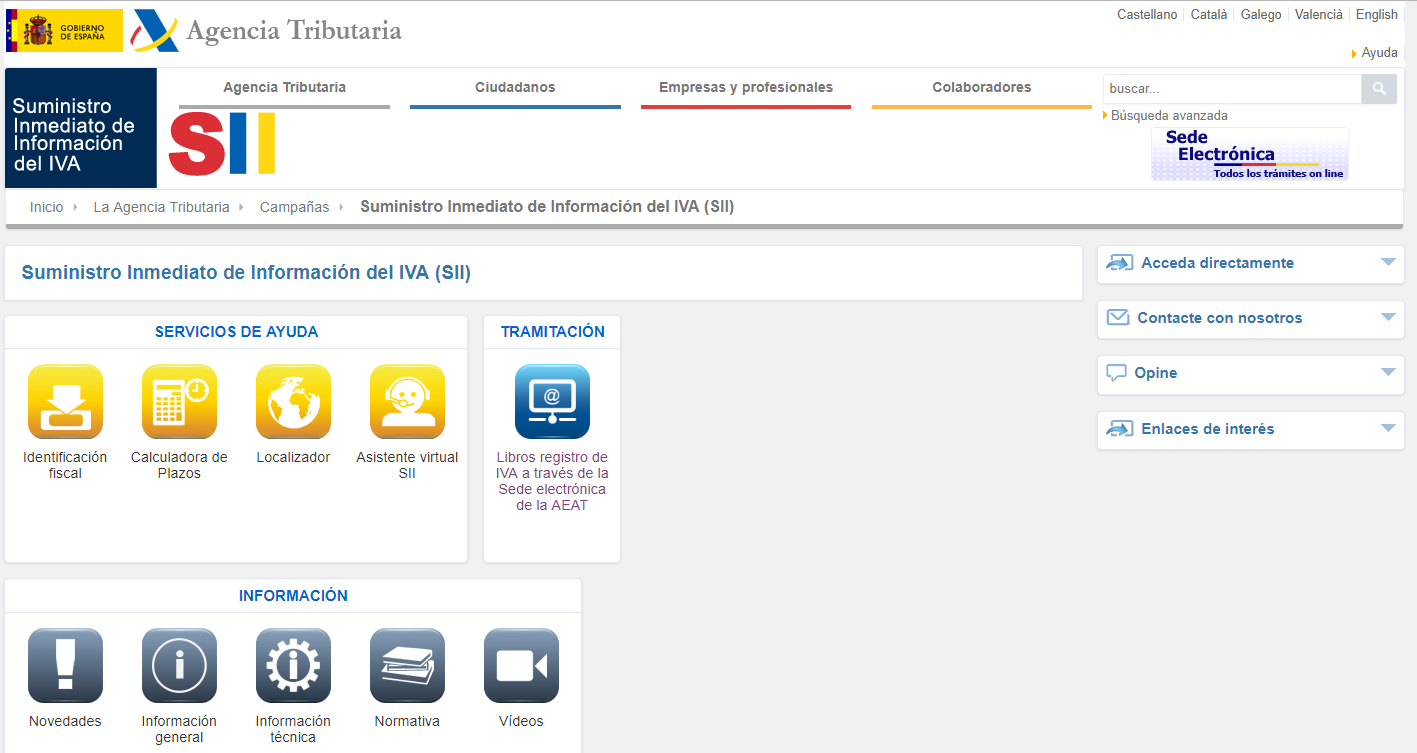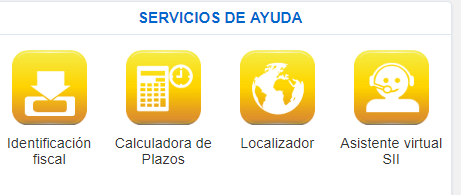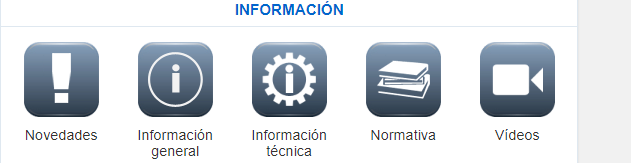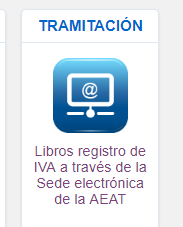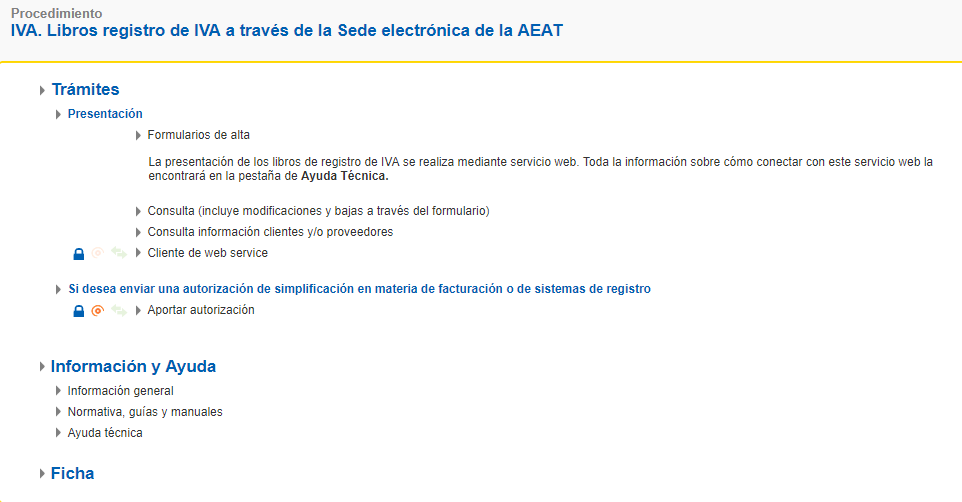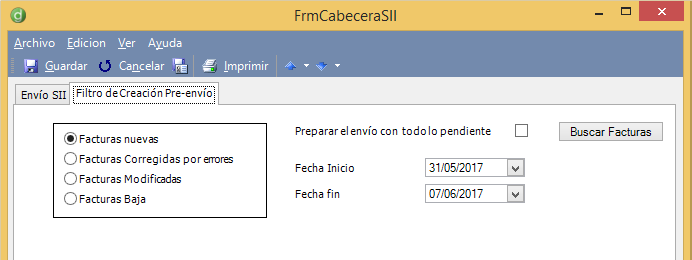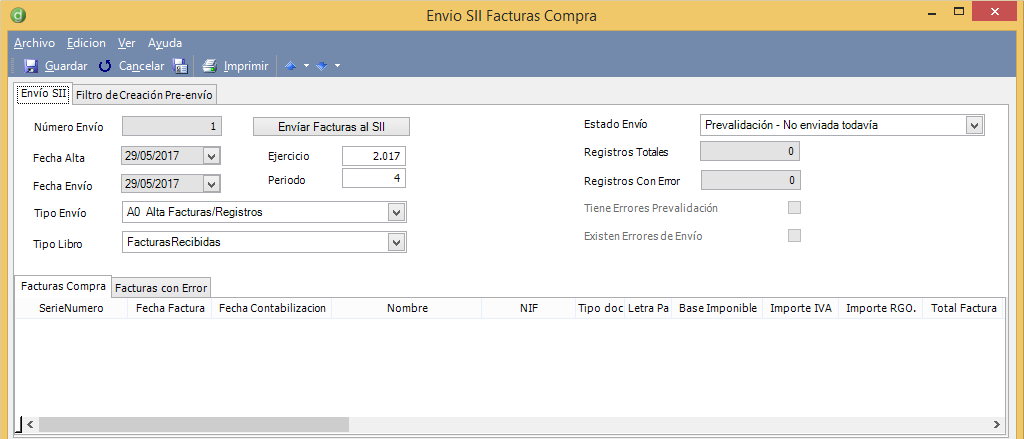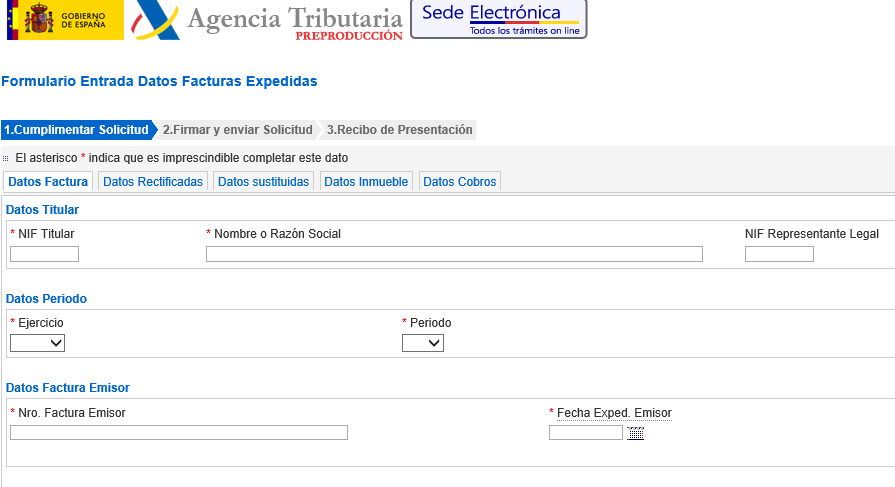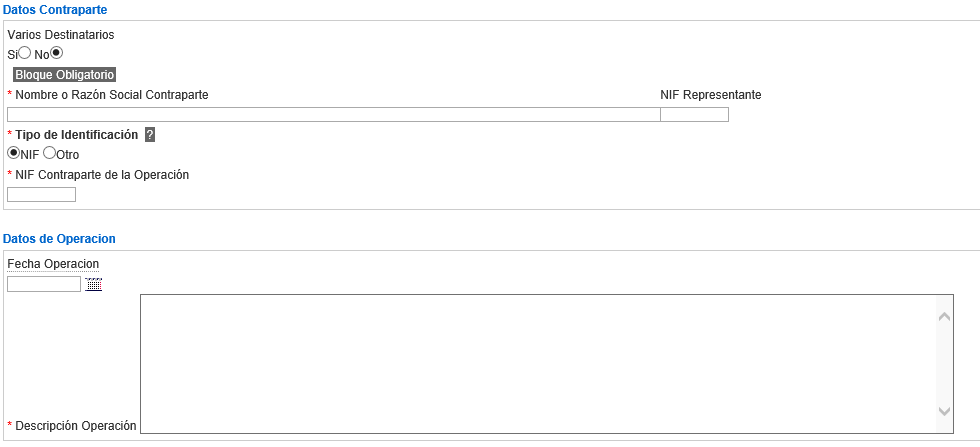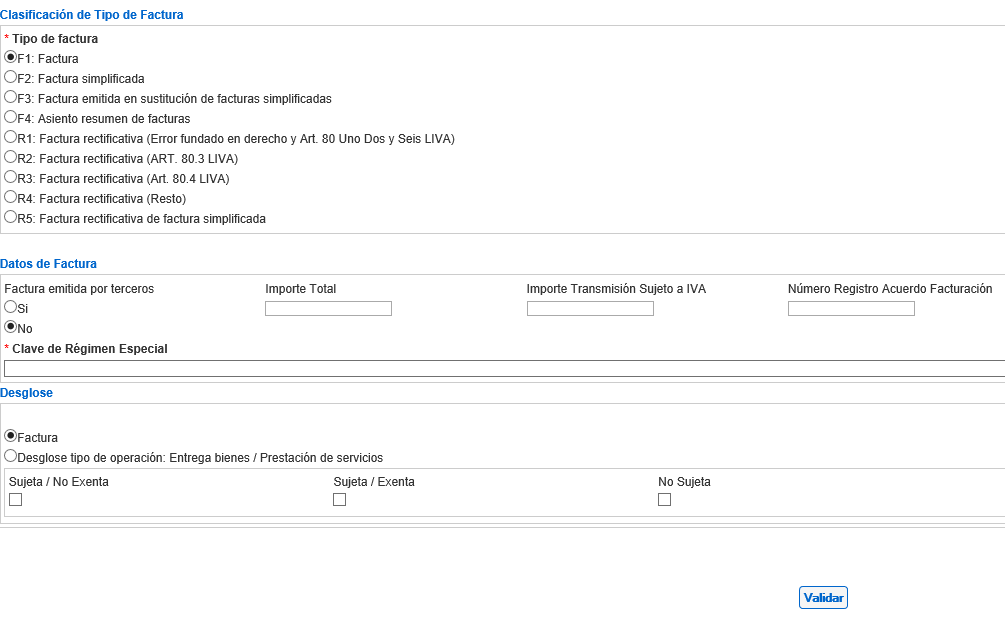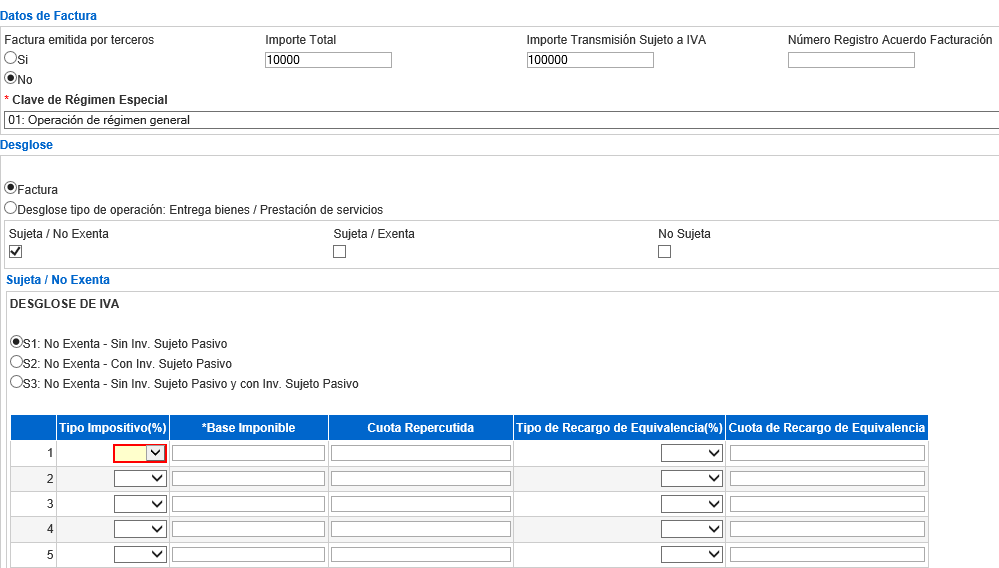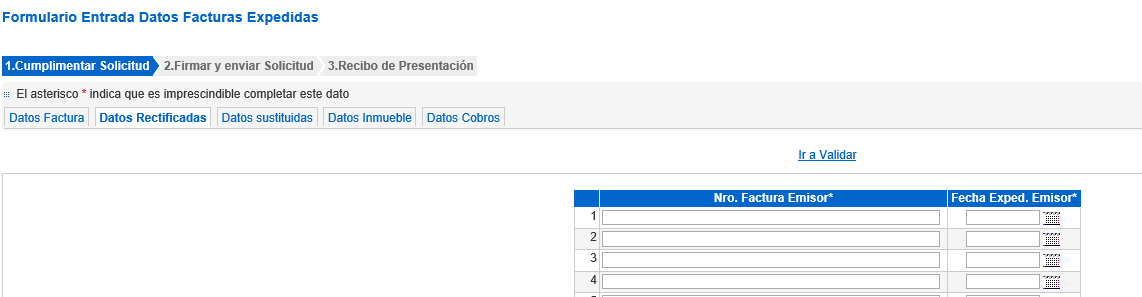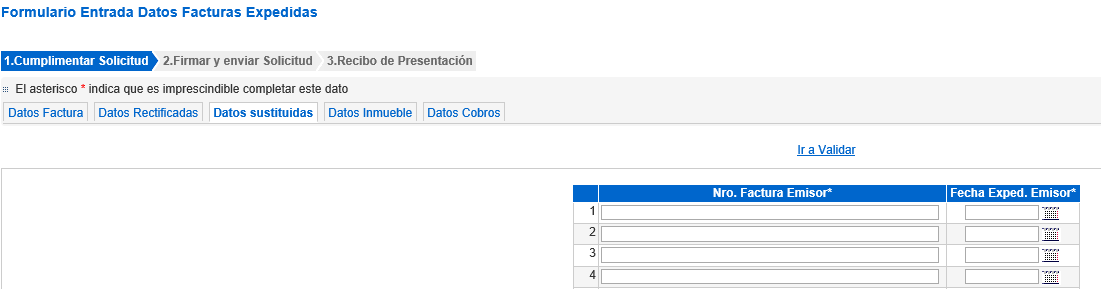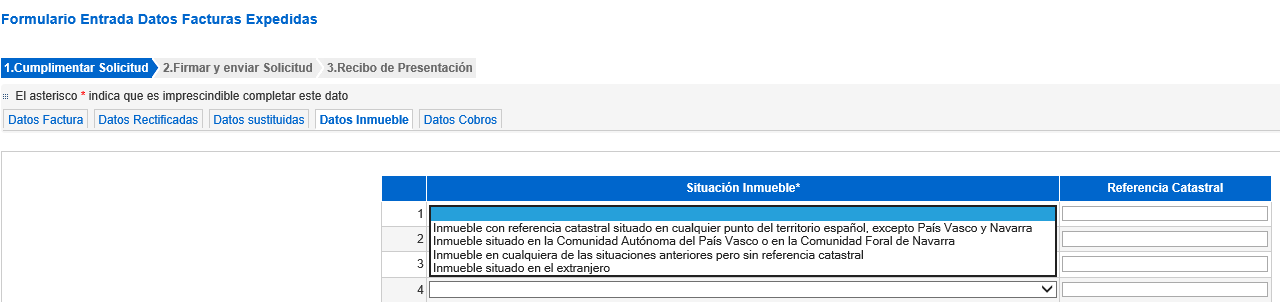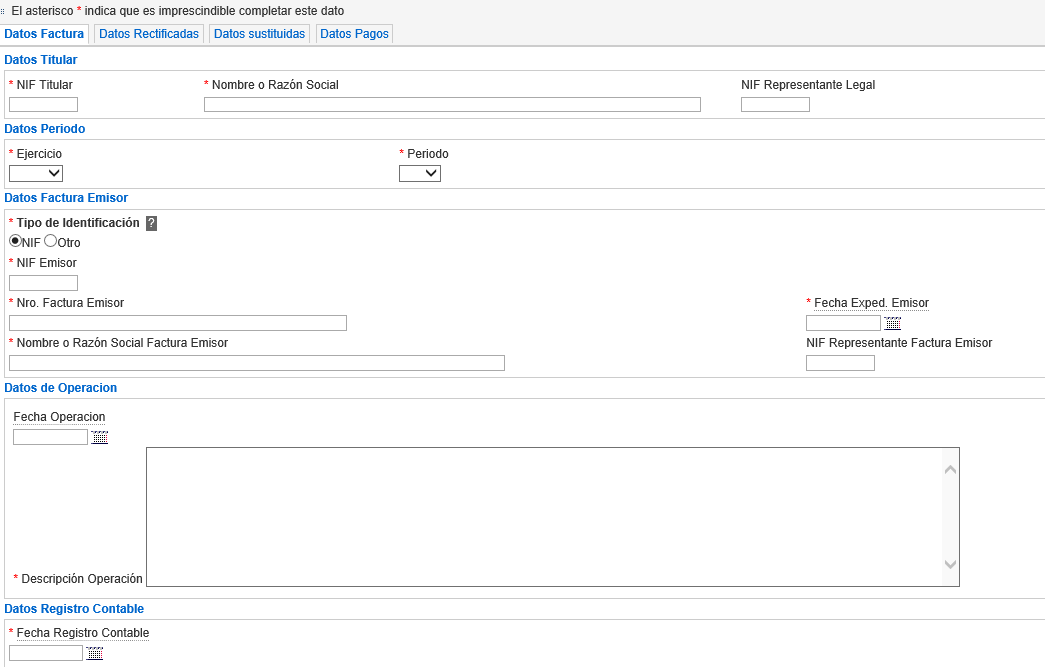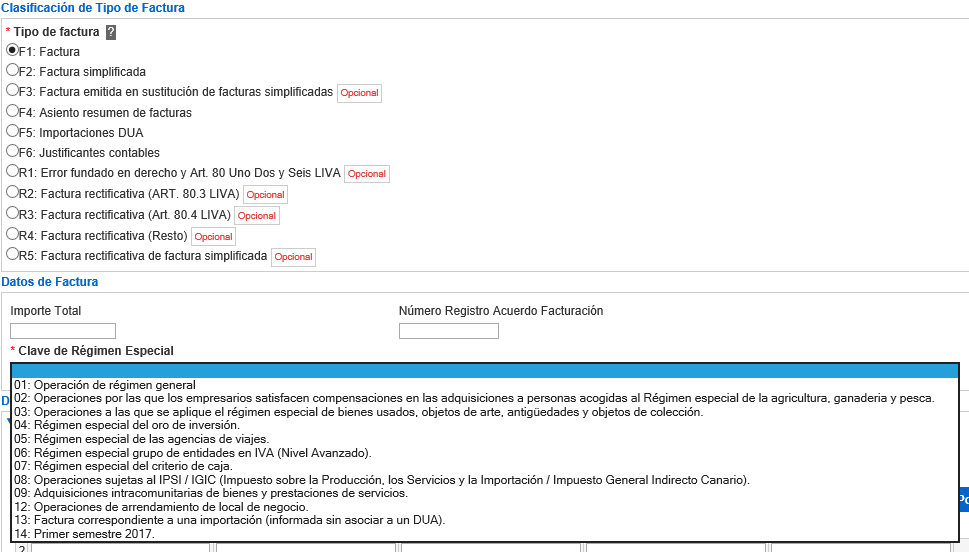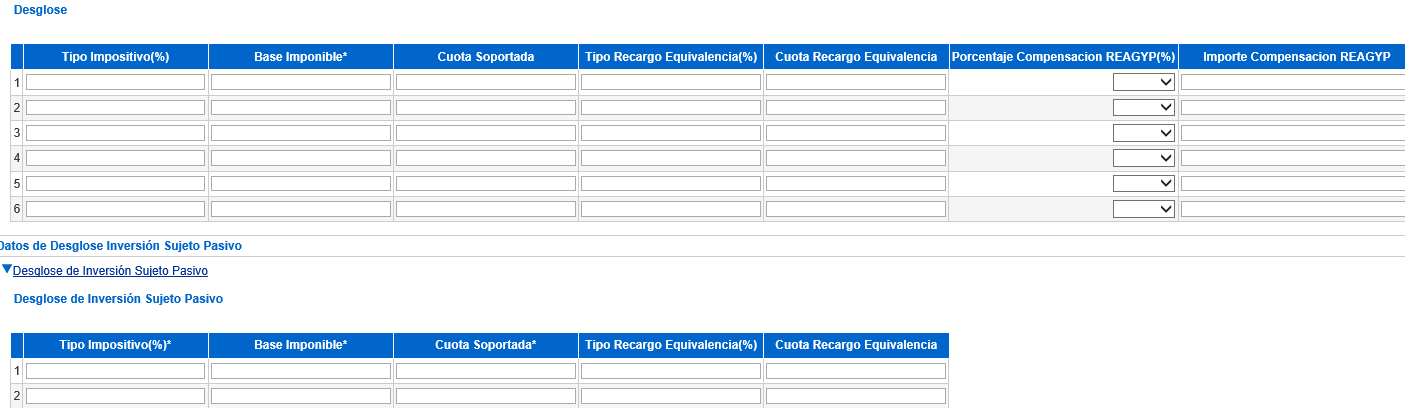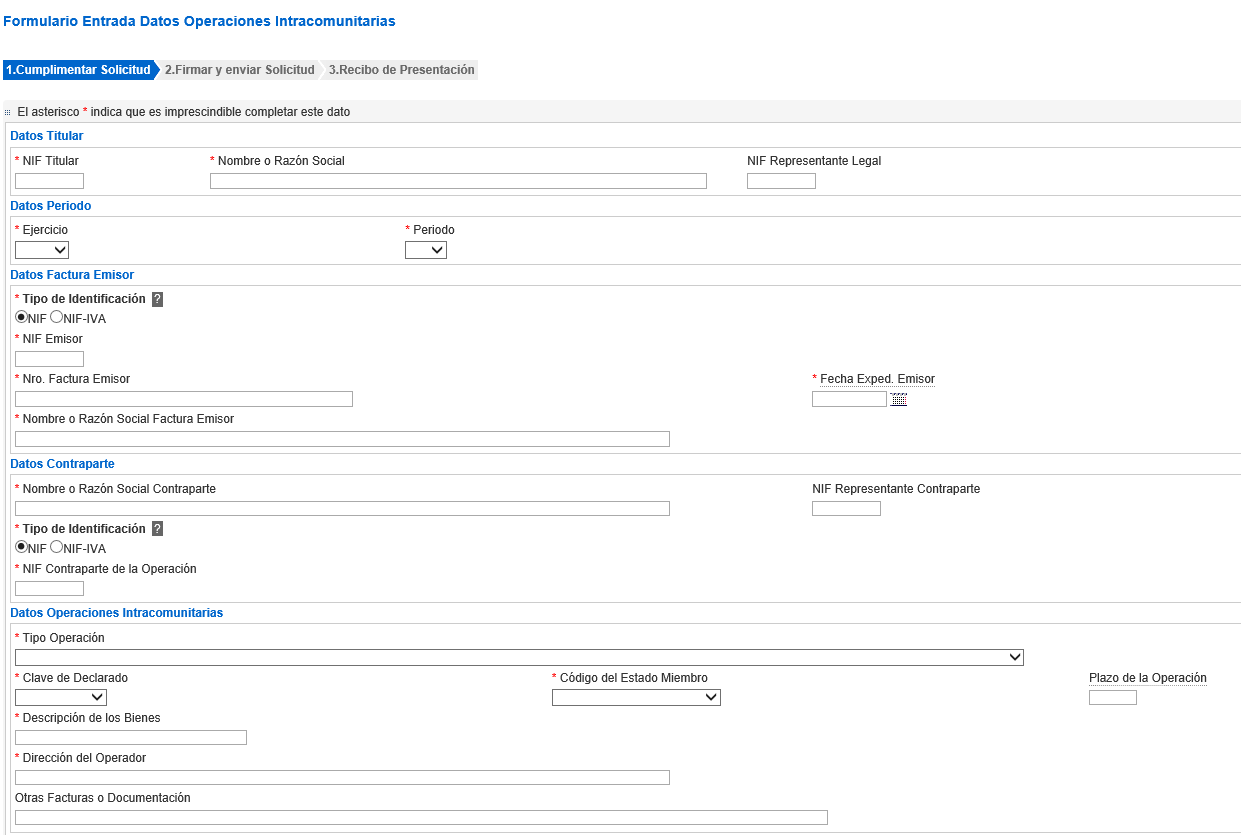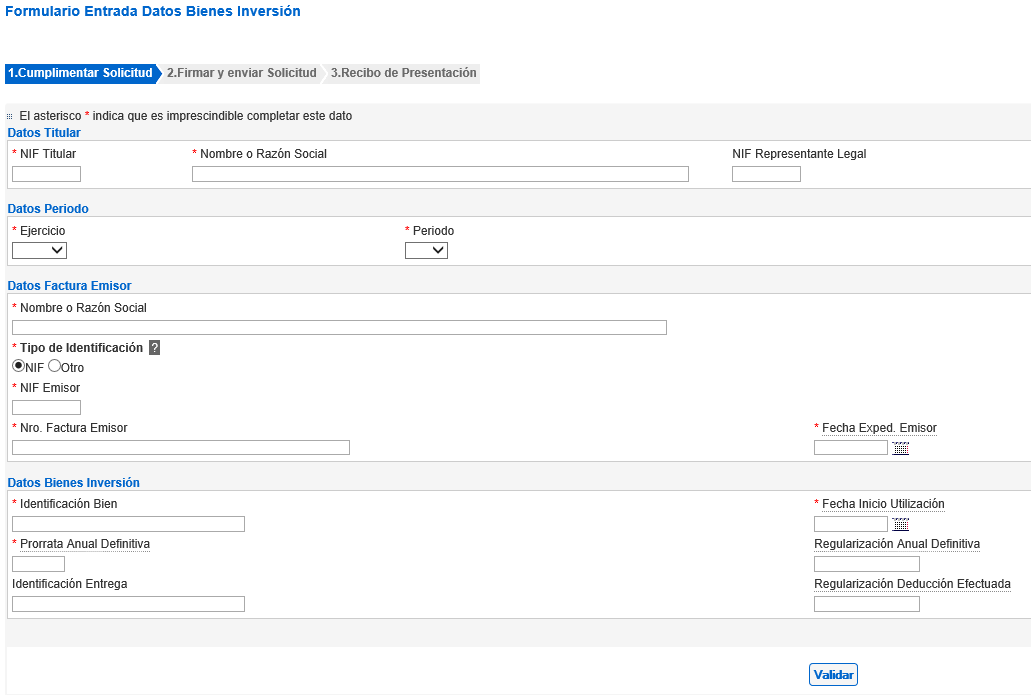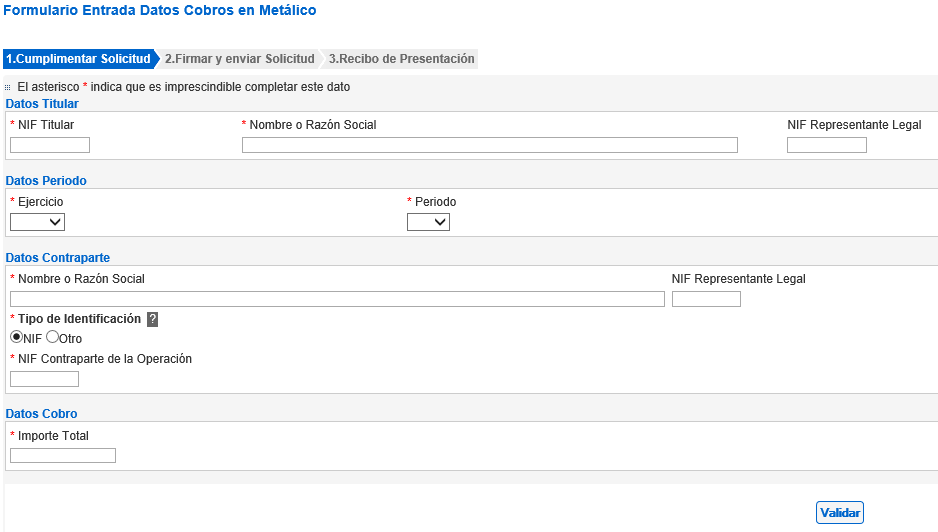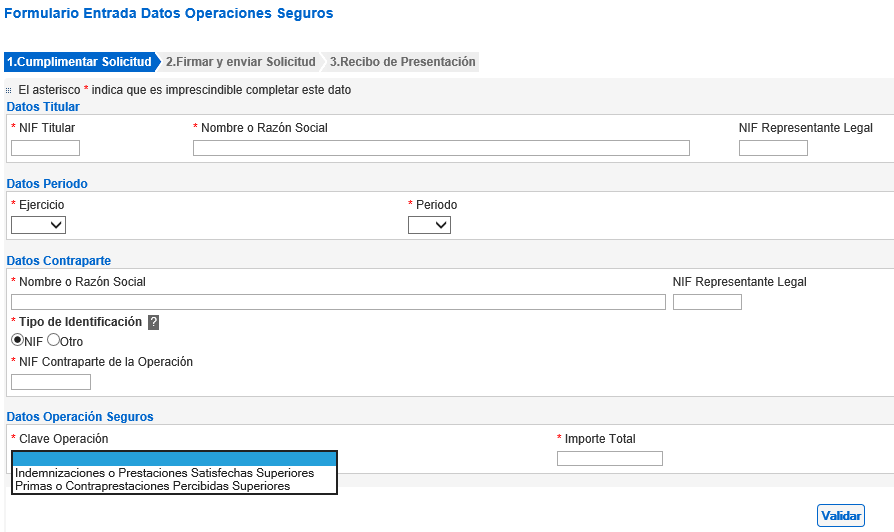Cómo funciona el nuevo SII. Formularios de alta en GotelGest.Net
lunes, 22 octubre , 2018 - Creado por: GotelGest.Net
Tiempo de lectura: 8 minutosEl nuevo sistema de “Suministro Inmediato de Información SII” puesto en marcha por la Agencia Tributaria, permitirá llevar electrónicamente los libros registro del IVA.
Como ya vimos en anteriores entradas SII, no nos vamos a extender en este artículo en explicar los motivos y a quién afecta el SII, sólo recordar que entrará en vigor a partir del 01 de julio de 2017 y afectará a los siguientes obligados:
– Grandes empresas (aquellas cuyo volumen de facturación anual es superior a 6.010.121,04 €)
– Grupos societarios a efectos de IVA
– Inscritos en el régimen de devolución mensual (REDME)
– Empresas que decidan sumarse voluntariamente a este nuevo modelo de gestión IVA.
Desde GotelGest, recomendamos suministrar esta información fiscal utilizando un software de gestión especializado como GotelGest.Net, preparado para enviar esta información de forma manual o automática, nos facilitará en gran medida la tarea dada la gran cantidad de información que hay que suministrar.
PORTAL DE ACCESO
El acceso a la aplicación se realiza de forma directa a través de la página web de la Agencia Tributaria www.agenciatribitaria.es, pulsando sobre el acceso directo que aparece en la página de inicio de la Agencia
 Al acceder a la aplicación nos encontraremos un entorno de entrada de datos como éste:
Al acceder a la aplicación nos encontraremos un entorno de entrada de datos como éste:
Es importante recordar que para realizar el acceso a este entorno será necesario disponer de un certificado válido expedido por la FNMT que acredite nuestra identidad.
Los menús que nos ofrece el servicio son los siguientes:
SERVICIOS DE AYUDA
Identificación Fiscal:
Gracias a estas opciones podremos comprobar de forma rápida un NIF de terceros a efectos censales.
Calculadora de Plazos
Contiene una interesante herramienta para calcular los plazos de subida tanto de facturas emitidas como recibidas y sus opciones para poder incluirlas dentro de un período u otro.
Localizador
Se nos ofrece una herramienta de Localización de Prestación de Servicios o Entrega de Bienes.
El Localizador de Servicios o Localizador de Entrega de Bienes indica dónde se localiza y tributa en el IVA la prestación de un servicio o la entrega de un bien, quién debe declarar el IVA devengado en la operación o cómo se declara en caso de no estar sujeta en el territorio de aplicación del impuesto español y si en la factura se debe o no repercutir el IVA.
Asistente Virtual
Accediendo a este asistente dispondremos de un contacto directo con profesionales de la Agencia para resolver las dudas que nos pueda plantear el servicio.
INFORMACIÓN
Dentro de este apartado podremos encontrar material informativo sobre las novedades recientes incluidas en este servicio así como la normativa en la que se sustenta.
TRAMITACIÓN
Es el acceso que nos permite realizar cualquier gestión relacionada con el Suministro Inmediato de Información.
TRAMITACIÓN GOTEL GEST
Con GotelGest.net la tramitación es muy sencilla, una vez configurado nuestro programa, GotelGest.net se encarga del resto y hace que el proceso de “subida” sea muy sencillo
Envíos Facturas de venta:
Como primer paso, abrimos la pestaña “Filtro de Creación Pre-Envío” para elegir los criterios de las facturas que vamos a incluir en el envío.
Al pulsar sobre “Buscar Facturas”, la aplicación nos abrirá la primera pestaña de Envío SII donde nos mostrará el resultado de las búsquedas.
Al pulsar sobre “Enviar Facturas al SII”, si contamos con Certificado aceptado por la Agencia Tributaria (FNMT por ejemplo) instalado en nuestro navegador, la aplicación realizará el envío de las facturas seleccionadas y nos indicará aquellas que presentan algún error en el proceso.
Envíos Facturas de compra:
Esta opción funciona exactamente igual que las facturas de compra.
TRAMITACIÓN A TRAVÉS DE LA WEB DE LA AGENCIA TRIBUTARIA
Formularios de Alta:
Necesarios para la introducción de las operaciones obligadas a ser informadas en este sistema.
FORMULARIO DE ENTRADA FACTURAS EXPEDIDAS
Son campos obligatorios los que aparecen con *, detallan los datos de cabecera de la factura emitida.
Describe el destinatario o destinatarios de las operaciones, el campo fecha de operación y descripción de la operación pasan a ser obligatorios con este sistema.
En este punto se selecciona el tipo de factura a enviar, están disponibles:
F1: Factura
F2: Factura Simplificada
F3: Factura emitida en sustitución de facturas simplificadas
F4: Asiento resumen de facturas
R1: Factura rectificativa (Error fundado en derecho y Art 80 Uno, dos y seis de LIVA)
R2: Factura Rectificativa (Art 80.3 LIVA)
R3: Factura Rectificativa (Art 80.4 LIVA)
R4: Factura Rectificativa (Resto)
R5: Factura Rectificativa de factura Simplificada
Se deben indicar los datos de cabecera de la factura y las claves de Régimen, para facturas expedidas, tenemos los siguientes regímenes disponibles:
01: Operación Régimen Común
02: Exportación
03: Operaciones a las que se aplique el Régimen Especial de bienes usados, objetos de arte, antigüedades y objetos de colección (135-139 LIVA)
04: Régimen especial oro de inversión
05: Régimen especial de Agencias de Viajes
06: Régimen especial grupo de entidades en IVA
07: Régimen especial de Criterio de Caja
08: Operaciones sujetas al IPSI/IGIC
09: Facturación de las prestaciones de servicios de agencias de viaje que actúan como mediadoras en nombre y por cuenta ajena (D.A. 4º RD1619/2012)
10: Cobros por cuenta de terceros de honorarios profesionales derivados de la propiedad industrial, de autor u otros por cuenta de sus socios, asociados o colegiados efectuados por sociedades, asociaciones, colegios profesionales u otras entidades que realicen estas funciones de cobro.
11: Operaciones de arrendamiento de local de negocio sujetas a retención.
12: Operaciones de arrendamiento de local de negocio no sujetas a retención.
13: Operaciones de arrendamiento de local de negocio sujetas y no sujetas a retención.
14: Facturas con IVA pendiente de devengo (certificaciones de obra cuyo destinatario sea una Administración Pública)
15: Factura con IVA pendiente de devengo – operaciones de tracto sucesivo.
DESGLOSE DE LA FACTURA:
Será en este apartado donde se consignarán las bases y el impuesto de cada factura.
En la entrada de datos de factura se encuentran disponibles a modo de “pestañas” distintas opciones atendiendo a las características de la factura que estemos tramitando.
Datos Rectificadas. Sólo disponible con R1, R2, R3, R4 y R5: Se incorporarán los datos de la factura Rectificada original así como su fecha de expedición.
Datos Sustituidas. Sólo disponible con F3, factura emitidas en sustitución de simplificadas.
Datos del Inmueble. Sólo cuando la Clave de Régimen sea 12: Operaciones de arrendamiento no sujetos a retención o 13: Operaciones de arrendamiento de local de negocio sujetas o no sujetas a retención o alguna Clave de Régimen Especial Adicional esté informado.
Datos Cobros. Sólo podrá incluir cobros cuando la Clave de Régimen Especial sea 07, Régimen especial de criterio de caja.
Si los datos introducidos son correctos al pulsar en validar, aparecerán los datos introducidos resumidos y el sistema nos permitirá firmar la operación.
OPCIONES DE PRESENTACIÓN GOTELGEST
Tengamos en cuenta que si usamos un software de gestión adaptado, ahorraremos tiempo y simplificaremos el procedimiento. Nuestras facturas ya se encuentran en la gestión, si han sido correctamente configuradas sólo tenemos que buscarlas y proceder a su envío.
Primeramente seleccionamos un
FORMULARIO ENTRADA FACTURAS RECIBIDAS
La entrada de datos de cabecera es muy similar a las facturas expedidas, las principales diferencias son las siguientes:
Fecha de Registro Contable: La fecha de registro contable deberá ir acorde con el período impositivo que se está declarando.
Tipo de Facturas: En facturas recibidas la aplicación nos ofrece los siguientes tipos disponibles:
F1: Factura
F2: Factura Simplificada
F3: Factura emitida en sustitución de facturas simplificadas
F4: Asiento resumen de facturas
F5: Importaciones DUA
F6: Justificantes contables
R1: Error fundado en derecho y Art 80 Uno, Dos y Seis LIVA
R2: Factura rectificativa (Art 80.3 LIVA)
R3: Factura rectificativa (Art 80.4 LIVA)
R4: Factura rectificativa (Resto)
R5: Factura rectificativa de factura simplificada
Al igual que en las facturas expedidas, en las recibidas podremos elegir entre los siguientes regímenes:
01: Operación en régimen común
02: Operaciones por las que los empresarios satisfacen compensaciones REAGYP (Régimen especial de agricultura, ganadería y Pesca)
03: Operaciones a las que se aplique el régimen especial de bienes usados, objetos de arte, antigüedades y objetos de colección (135-139 LIVA)
04: Régimen especial oro de inversión
05: Régimen especial agencias de viajes
06: Régimen especial grupo de entidades en IVA (Nivel Avanzado)
07: Régimen especial criterio de caja
08: Operaciones sujetas al IPSI/IGIC
09: Adquisiciones intracomunitarias de bienes y prestaciones de servicios
10: Compra de agencias viajes: operaciones de mediación en nombre y por cuenta ajena en los servicios de transporte prestados al destinatario de los servicios de de acuerdo con el apartado 3 de la D.A. 4º RD1619/2012
11: Facturación de las prestaciones de servicios de agencias de viaje que actúan como mediadoras en nombre y por cuenta ajena (D.A. 4º RD1619/2012)
12: Operaciones de arrendamiento de local de negocio
13: Factura correspondiente a una importación (informada sin asociar a un DUA)
Tras selección de tipo y régimen se introducen los desgloses de facturas o de operación de Inversión de Sujeto Pasivo, según el caso:
Este apartado de facturas recibidas consta de las mismas pestañas activas para complementar información según el tipo o régimen de factura: Datos Rectificadas, Datos sustituidas y Datos de Pago (Régimen Criterio de caja).
FORMULARIO ENTRADA OPERACIONES INTRACOMUNITARIAS
No confundir en esta entrada las facturas intracomunitarias comunes, éstas irán reflejadas en facturas recibidas o emitidas.
Las operaciones recogidas en esta entrada hacen referencia a las indicadas en este enlace.
El formulario de entrada de datos es el siguiente:
FORMULARIO DE ENTRADA DATOS BIENES DE INVERSIÓN
Es obligatorio para aquellos sujetos pasivos que tengan que practicar la regularización de las deducciones por bienes de inversión, podemos encontrar información adicional sobre lo incluido en esta apartado accediendo a este enlace.
ALTA OPERACIONES CON TRASCENDENCIA TRIBUTARIA
En este apartado se recogerán las siguientes operaciones:
– Alta Cobros en metálico superiores a 6.000,00 €
– Alta Operaciones de seguros (Entidades Aseguradoras)
– Alta de Agencias de viaje, servicio transporte disp. Ad 4º RD 1619/2012
En la próxima entrega de este manual, pasaremos a analizar las opciones de consulta, anulación y modificación de los datos registrados mediante este sistema.
Como pueden ver nuestros lectores, se aprecia la facilidad de operativa si se dispone de un software de gestión especializado como GotelGest.Net.